
Beaucoup de joueurs se plaignent que Red Dead Redemption 2 ne joue pas en plein écran. L’éditeur a publié une tonne de mises à jour OTA pour le jeu et son propre lanceur, mais le problème n’est pas encore résolu.
Red Dead Redemption est l’une des offres les plus réussies et amusantes de Rockstar Jeux. Mais depuis son lancement, de nombreux utilisateurs ont signalé qu’ils rencontraient plusieurs problèmes lors du lancement et de la lecture du jeu.
Et le plein écran de Red Dead Redemption 2 ne fonctionne pas est l’un de ces problèmes qui se produit lors de la lecture du jeu et le jeu s’arrête avec un crash.
C’est un problème un peu irritant, nous avons donc un guide riche en détails dans lequel nous discuterons des causes et de la façon de résoudre le problème de non-fonctionnement en plein écran de Red Dead Redemption 2.
Alors sans plus tarder, commençons..!
Qu’est-ce qui cause le problème “Red Dead Redemption 2 plein écran ne fonctionne pas”?
Voici la liste des causes du Red Dead Redemption 2
- Compatibilité du système: vérifiez si le matériel et les logiciels de votre ordinateur sont compatibles avec le jeu ou non, sinon vous ne pourrez pas exécuter le problème du jeu.
- Windows obsolète : l’exécution d’une version obsolète de Windows peut entrer en conflit avec les derniers fichiers de jeux et causer des problèmes lors de l’exécution sur le système. Vérifiez donc les dernières mises à jour disponibles.
- DirectX obsolète: DirectX joue un rôle important dans le bon fonctionnement du jeu, mais s’il est obsolète ou corrompu, il commence à poser des problèmes lors de l’exécution du jeu aux graphismes élevés.
- Pilote graphique incompatible : L’exécution de pilotes graphiques obsolètes est une autre raison possible qui entre en conflit avec les pilotes graphiques et provoque des problèmes lors de l’exécution.
- Problèmes de résolution – Si la résolution que vous utilisez n’est pas correcte ou ne correspond pas aux paramètres du jeu Red Dead Redemption 2, cela peut entraîner des problèmes lors de l’exécution du jeu en mode plein écran.
Comme vous êtes maintenant au courant des causes courantes responsables de l’impossibilité de jouer à Red Dead Redemption 2 en plein écran. Il est donc temps de suivre les solutions données une par une pour résoudre complètement le problème.
Comment réparer “Red Dead Redemption 2 plein écran ne fonctionne pas” ?
Avant d’essayer l’un des correctifs mentionnés ci-dessous, appuyez sur Alt + Entrée et vérifiez si le jeu passe en mode plein écran ou non. Si le problème n’est toujours pas résolu, passez aux correctifs mentionnés ci-dessous.
Solution 1 – Vérifiez la configuration système requise
Avant d’essayer l’un des correctifs mentionnés ci-dessous, veuillez vérifier si votre ordinateur est compatible avec le jeu ou non. La configuration système minimale requise pour le jeu est mentionnée ci-dessous :
- Système d’exploitation: Windows 7 ou supérieur
- Processeur: Intel Core i5 2 500 k ou AMD FX-6300
- RAM: 8 Go
- Carte graphique : Nvidia Geforce 770/AMD Radeon R9 280 3 Go
- Espace de stockage: 150 Go
Si votre ordinateur répond aux exigences minimales du jeu et que vous rencontrez toujours le problème de plantage plein écran de Red Dead Redemption 2, suivez la solution suivante mentionnée ci-dessous.
Solution 2 – Configurer la résolution
Si vous utilisez un système d’affichage externe, veuillez vous assurer que le les graphismes du jeu et les paramètres d’affichage sont ajustés selon l’affichage externe. Ici, vous devez choisir le “format d’image” ou, dans les paramètres du téléviseur, utiliser l’option d’ajustement de l’écran dans les paramètres du téléviseur.
De plus, si vous jouez au jeu sur un écran 4K, vous pouvez ajuster le bureau à la résolution 1920 × 1080 pour correspondre aux paramètres du jeu.
Suivez les étapes mentionnées ci-dessous pour le faire :
- Lancez le jeu et accédez aux paramètres du jeu.
- Cliquez maintenant sur l’onglet Graphiques et changez le Type d’écran en Plein écran.
- Après avoir changé le type d’écran, modifiez la résolution de l’affichage comme 1920 × 1080 ou selon le matériel de votre ordinateur. (Les paramètres recommandés doivent être écrits à côté des résolutions).
- Pour modifier la résolution d’affichage, faites un clic droit sur le bureau et cliquez sur les paramètres d’affichage.
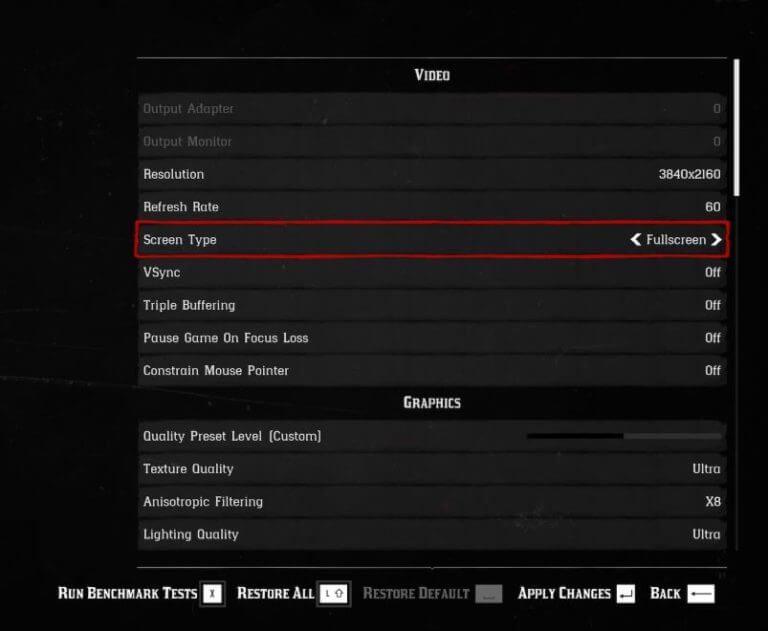
- Et lorsque les paramètres d’affichage s’ouvrent, sélectionnez l’option Résolution d’affichage et choisissez 1920X1080.
Cela devrait résoudre Red Dead Redemption 2 qui ne joue pas en plein écran, sinon passez à la méthode suivante.
Solution 3 – Lancer le jeu depuis Rockstar Lanceuse
Parfois, ne pas lancer le jeu à partir du lanceur propriétaire peut également causer des problèmes. Nous vous recommandons donc fortement d’utiliser le Rockstar Lanceuse pour lancer le jeu. Pour lancer le jeu depuis le Rockstar Lanceuse, suivez les étapes mentionnées ci-dessous.
- Cliquez sur le Rockstar Lanceuse disponible sur le bureau.
- Connectez-vous maintenant au lanceur.
- Cliquez sur l’onglet bibliothèque puis cliquez sur Red Dead Redemption 2 pour lancer le jeu.
Vérifiez maintenant si le problème est résolu ou non, sinon passez à la méthode suivante.
Solution 4 – Mettre à jour les pilotes graphiques
Les pilotes de votre carte graphique sont essentiels pour exécuter correctement un jeu. Si les pilotes ne sont pas à jour, cela peut créer de nombreux problèmes, non seulement dans Red Dead Redemption 2, mais également dans d’autres jeux. Pour mettre à jour le pilote graphique, suivez les étapes mentionnées ci-dessous :
- Cliquez sur le logo Windows dans la barre des tâches et recherchez Panneau de configuration dans la barre des tâches.
- Dans le Panneau de configuration, cliquez sur l’option Afficher les dispositifs et les imprimantes.
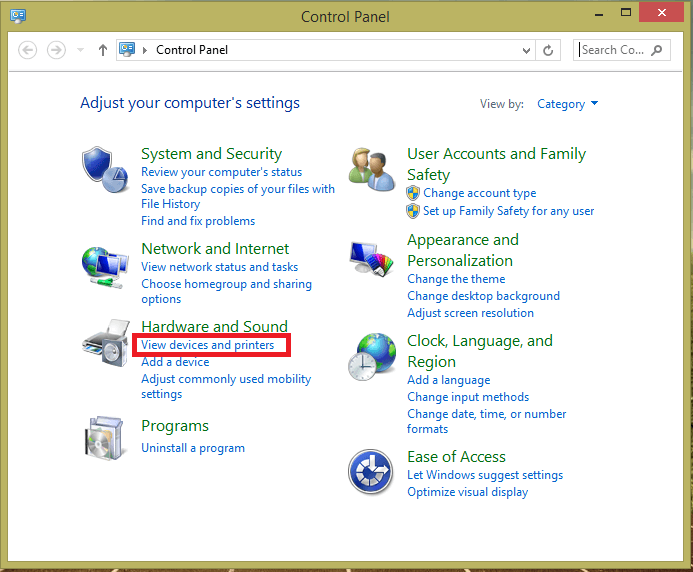
- Cliquez maintenant sur le nom de votre appareil et cliquez sur l’onglet matériel.
- Cliquez ensuite sur le nom de la carte graphique et cliquez dessus.
- Et allez dans l’onglet Pilote et cliquez sur l’option de mise à jour du pilote.
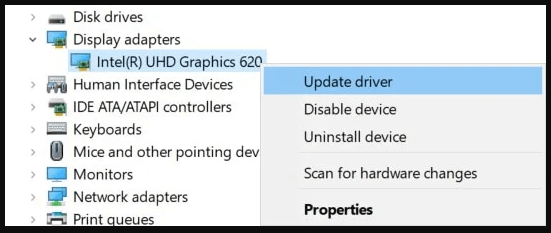
- Choisissez maintenant Rechercher automatiquement le logiciel du pilote mis à jour.
Après avoir mis à jour les pilotes, redémarrez votre ordinateur et vérifiez si le problème est résolu ou non.
Souvent, Windows est incapable de localiser les pilotes mis à jour, il est donc préférable de mettre à jour les pilotes automatiquement en utilisant le professionnel recommandé Driver Updater Outil. Il s’agit d’un outil avancé qui, en scannant une seule fois, détecte et corrige divers problèmes et erreurs liés aux pilotes.
Obtenir Driver Updater Outil, pour mettre à jour les pilotes automatiquement
Solution 5 – Vérifiez la mise à jour Windows et Direct X
L’exécution de la version obsolète de Windows peut également entrer en conflit avec le dernier jeu et les fichiers du jeu. Assurez-vous donc que votre système d’exploitation Windows est mis à jour. Malgré cela, tout comme Windows, il est également essentiel d’exécuter la version mise à jour de DirectX et de corriger les erreurs DirectX.
Les étapes pour mettre à jour Windows et DirectX sont presque les mêmes.
- Cliquez sur l’icône Windows dans la barre des tâches et recherchez les paramètres.
- Cliquez maintenant sur l’option Mise à jour et sécurité disponible sur le côté gauche.
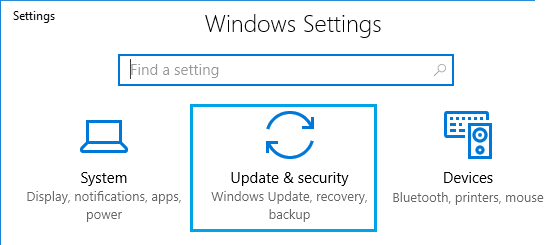
- Et cliquez sur Vérifier les mises à jour
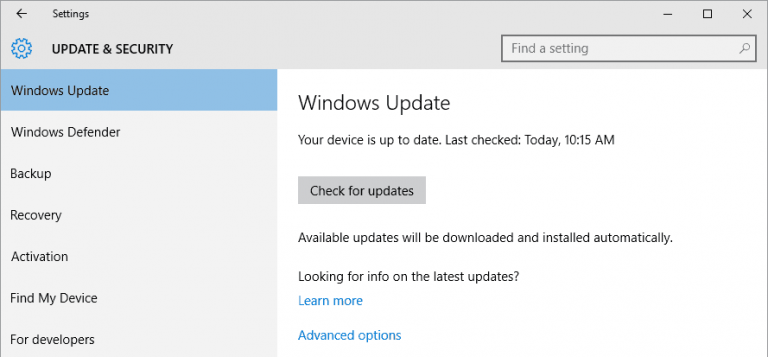
- Si des mises à jour sont disponibles, téléchargez-les et installez-les.
- Toute mise à jour disponible pour Direct X sera également affichée ici, assurez-vous de l’installer.
Redémarrez maintenant votre ordinateur et vérifiez si le problème de non-fonctionnement du plein écran de Red Dead Redemption 2 est résolu ou non.
Solution 6 – Mettre à jour le lanceur Rockstar
Rockstar publie souvent des mises à jour pour son lanceur et son jeu qui peuvent avoir résolu le problème dans le jeu ou dans le lanceur. Nous vous recommandons donc fortement de mettre à jour le jeu et le lanceur s’ils ne sont pas mis à jour.
Pour mettre à jour le lanceur, suivez les étapes mentionnées ci-dessous :
- Lancez le lanceur Rockstar.
- Connectez-vous avec vos identifiants.
- Cliquez sur l’onglet Paramètres et cliquez sur la vérification des mises à jour
- Si une mise à jour est disponible, mettez-la à jour et vérifiez si le problème est résolu ou non.
Pour mettre à jour le jeu, suivez les étapes mentionnées ci-dessous :
- Lancez le lanceur Rockstar.
- Connectez-vous avec vos informations d’identification et accédez à l’onglet bibliothèque.
- Maintenant, faites un clic droit sur Red Dead Redemption 2 et cliquez sur la vérification des mises à jour
- Si disponible, téléchargez-le et redémarrez l’ordinateur et vérifiez si le problème est résolu ou non.
Donc, ce sont les correctifs qui vous permettent de résoudre le problème de Red Dead Redemption 2 qui ne joue pas en plein écran
Meilleur moyen d’optimiser les performances de votre jeu sur un PC Windows
De nombreux joueurs rencontrent des problèmes tels que le plantage du jeu, le retard ou le bégaiement lors de la lecture du jeu, puis optimisez vos performances de jeu en executant Game Booster.
Cela booste le jeu en optimisant les ressources système et offre un meilleur gameplay. Non seulement cela, mais il résout également les problèmes de jeu courants tels que les problèmes de retard et de faible FPS.
Obtenir Game Booster, pour optimiser vos performances de jeu
Conclusion
C’est tout pour notre guide des correctifs en plein écran de Red Dead Redemption 2 qui ne fonctionne pas.
Toutes les solutions sont collectées à partir des meilleurs sites de forums et ont fonctionné pour plusieurs utilisateurs concernés. Assurez-vous de suivre les correctifs donnés un par un jusqu’à ce que vous trouviez celui qui vous convient.
Malgré cela, il est suggéré ici de scanner votre système avec le PC Réparation Outil, autant de fois que l’erreur de jeu apparaît en raison de problèmes et d’erreurs internes au PC, analysez donc complètement votre système pour résoudre divers problèmes et erreurs liés au PC Windows.
Désormais, vous pouvez également vous connecter avec nos experts sur notre page Facebook, nous vous répondrons dans les plus brefs délais.
Bonne chance..!
Hardeep has always been a Windows lover ever since she got her hands on her first Windows XP PC. She has always been enthusiastic about technological stuff, especially Artificial Intelligence (AI) computing. Before joining PC Error Fix, she worked as a freelancer and worked on numerous technical projects.